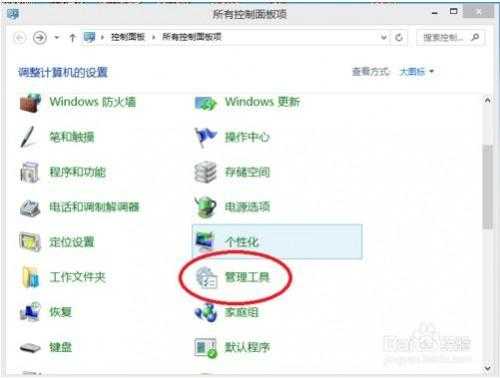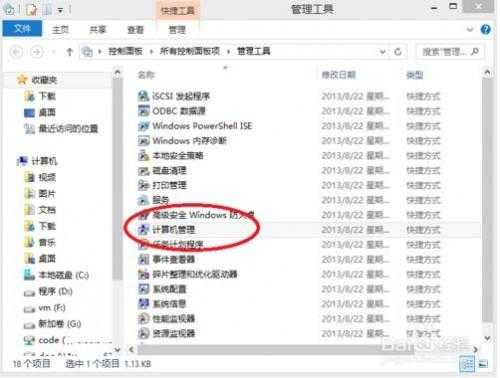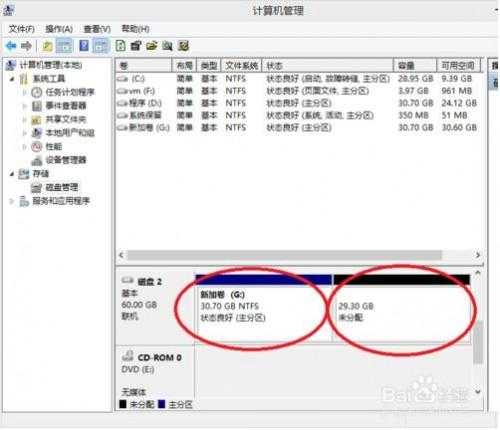神剑山庄资源网 Design By www.hcban.com
windows8系统调整磁盘分区大小的方法
在“计算机管理”界面的左侧功能树中,我们找到“磁盘管理”子项并点击展开。
我们在界面磁盘图形列表中找到需要调整大小的分区,右键弹出菜单,点“压缩卷”: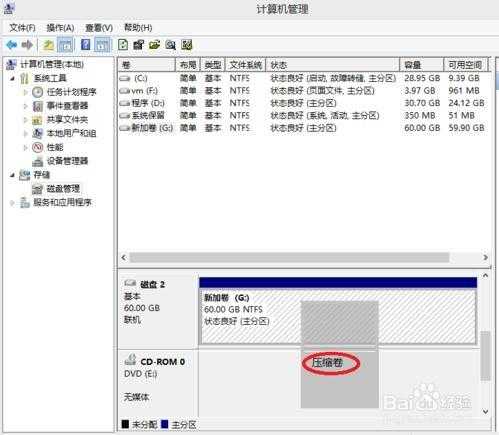
在弹出的界面中,第一行是分区当前的总大小,第二行是当前磁盘的可用空间大小,第三行需要我们输入,也就是计划划出来的新分区大小,这个值的上限是第二行的数值(实际上还要比第二的值要小一些),填写好后,我们点“压缩”执行分区空间重新划分。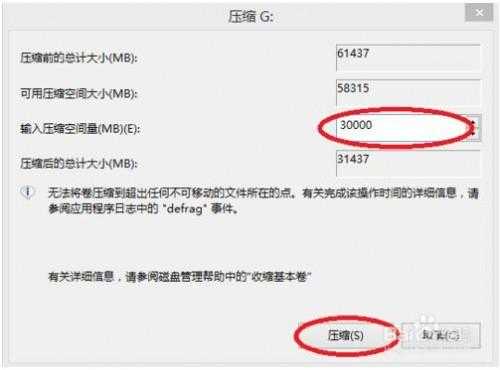
压缩完成后,我们会在磁盘图形列表中看到,原来的大分区现在变成了一个小分区,同时后边还有一个“未分配”的磁盘空间,这个就是上一步划分出来的磁盘空间,可以在上面创建的新分区,当作他用。
神剑山庄资源网 Design By www.hcban.com
神剑山庄资源网
免责声明:本站文章均来自网站采集或用户投稿,网站不提供任何软件下载或自行开发的软件!
如有用户或公司发现本站内容信息存在侵权行为,请邮件告知! 858582#qq.com
神剑山庄资源网 Design By www.hcban.com
暂无windows8系统调整磁盘分区大小的方法的评论...
更新日志
2024年11月15日
2024年11月15日
- 黄乙玲1988-无稳定的爱心肝乱糟糟[日本东芝1M版][WAV+CUE]
- 群星《我们的歌第六季 第3期》[320K/MP3][70.68MB]
- 群星《我们的歌第六季 第3期》[FLAC/分轨][369.48MB]
- 群星《燃!沙排少女 影视原声带》[320K/MP3][175.61MB]
- 乱斗海盗瞎6胜卡组推荐一览 深暗领域乱斗海盗瞎卡组分享
- 炉石传说乱斗6胜卡组分享一览 深暗领域乱斗6胜卡组代码推荐
- 炉石传说乱斗本周卡组合集 乱斗模式卡组最新推荐
- 佟妍.2015-七窍玲珑心【万马旦】【WAV+CUE】
- 叶振棠陈晓慧.1986-龙的心·俘虏你(2006复黑限量版)【永恒】【WAV+CUE】
- 陈慧琳.1998-爱我不爱(国)【福茂】【WAV+CUE】
- 咪咕快游豪礼放送,百元京东卡、海量欢乐豆就在咪咕咪粉节!
- 双11百吋大屏焕新“热”,海信AI画质电视成最大赢家
- 海信电视E8N Ultra:真正的百吋,不止是大!
- 曾庆瑜1990-曾庆瑜历年精选[派森][WAV+CUE]
- 叶玉卿1999-深情之选[飞图][WAV+CUE]